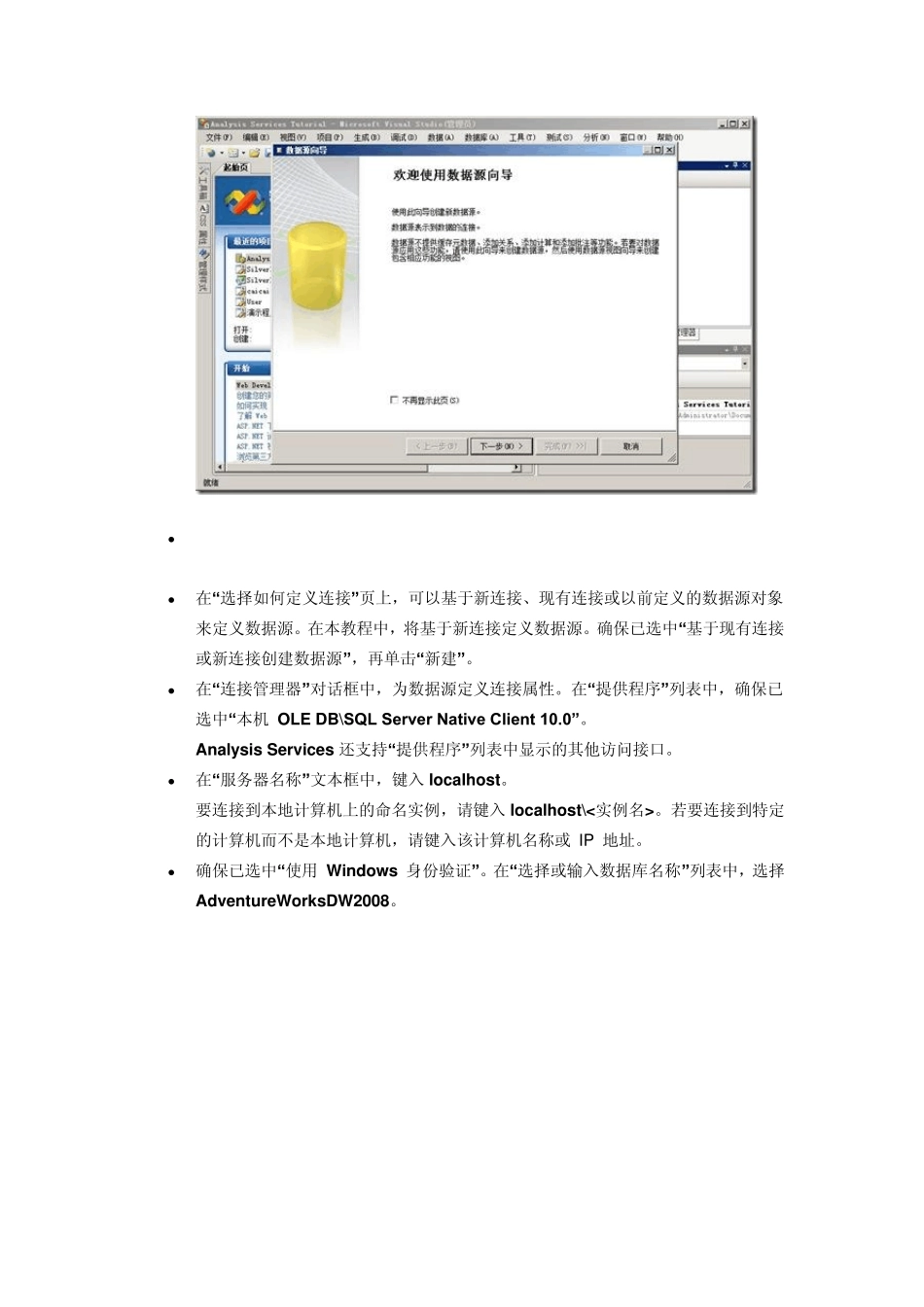【数据挖掘】SQL Server 2008 Analysis Services 入门教程 2012-11-29 00:14 697 人阅读 评论(0) 收藏 举报 一. 创建 Analysis Services 项目 单击“开始”,依此指向“所有程序”和 Microsoft SQL Server 2008,再单击 SQL Server Business Intelligence Development Studio。 将打开 Microsoft Visu al Stu dio 开发环境 在 Visu al Stu dio 的“文件”菜单上,指向“新建”,然后单击“项目”。 在“新建项目”对话框中,从“项目类型”窗格中选择“商业智能项目”,再在“模板”窗格中选择“Analysis Services 项目” 将项目名称更改为 Analysis Services Tutorial,这也将更改解决方案名称,然后单击“确定”。 您已经基于 Analysis Services 项目模板,在同样命名为 Analysis Services Tutorial 的新解决方案中成功创建了 AnalysisServices Tutorial 项目。 二、定义数据源 在解决方案资源管理器中,右键单击“数据源”,然后单击“新建数据源”。 在“欢迎使用数据源向导”页上,单击“下一步”可打开“选择如何定义连接”页。 在“选择如何定义连接”页上,可以基于新连接、现有连接或以前定义的数据源对象来定义数据源。在本教程中,将基于新连接定义数据源。确保已选中“基于现有连接或新连接创建数据源”,再单击“新建”。 在“连接管理器”对话框中,为数据源定义连接属性。在“提供程序”列表中,确保已选中“本机 OLE DB\SQL Server Native Client 10.0”。 Analysis Services 还支持“提供程序”列表中显示的其他访问接口。 在“服务器名称”文本框中,键入 localhost。 要连接到本地计算机上的命名实例,请键入 localhost\<实例名>。若要连接到特定的计算机而不是本地计算机,请键入该计算机名称或 IP 地址。 确保已选中“使用 Windows 身份验证”。在“选择或输入数据库名称”列表中,选择AdventureWorksDW2008。 单击“测试连接”以测试与数据库的连接。 单击“确定”,然后单击“下一步”。 在该向导的“模拟信息”页上,可以定义 Analysis Services 用于连接数据源的安全凭据。在选中“Windows 身份验证”时,模拟会影响用于连接数据源的 Window s 帐户。Analysis Services 不支持使用模拟功能来处理 OLAP 对象。选择“使用服务帐户”,然后单击“下一步...